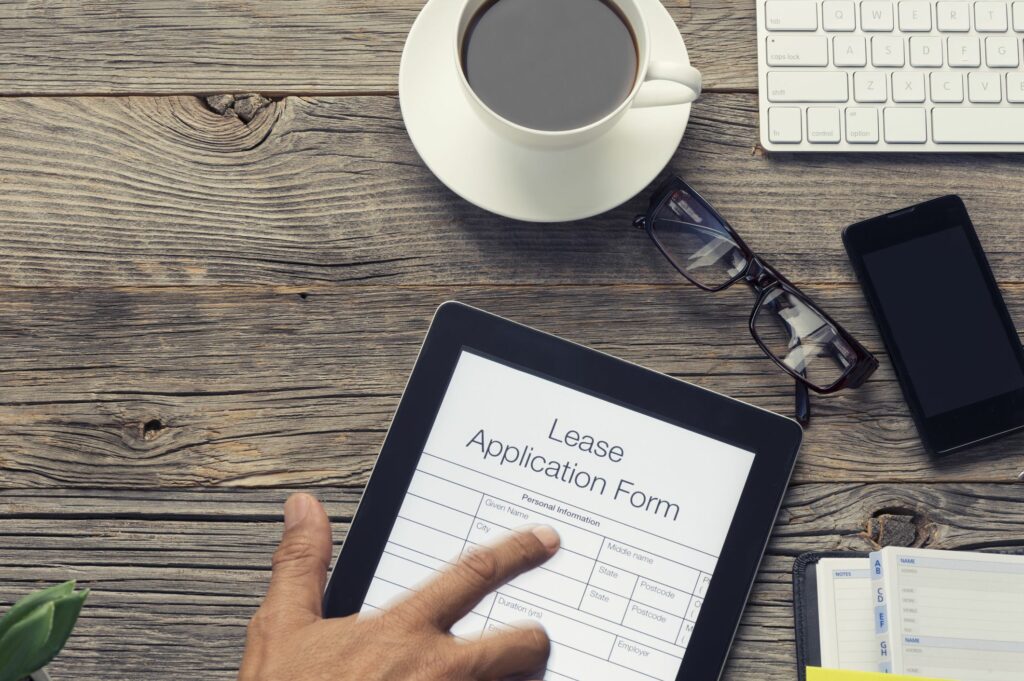Comment convertir Google Docs en PDF
ce qu’il faut savoir
- Télécharger : ouvrez le document et accédez à document > Télécharger > Documents PDF (.pdf).
- Pour utiliser le courrier électronique : ouvrez le document et accédez à document > E-mail en pièce jointe. entrez l’adresse, convertissez (facultatif), puis envoyer.
- Pour enregistrer sur Google Drive : Ouvrez le document et accédez à document > Impression. prendre Enregistrer sur Google Drive comme destinationet enregistrer.
Cet article explique comment utiliser Google Docs pour convertir des documents en fichiers PDF et les enregistrer dans divers emplacements, tels que les e-mails et votre Google Drive. Les instructions de cet article s’appliquent à la version de bureau de Google Docs accessible via un navigateur Web.
Comment télécharger la version PDF de Google Doc
-
Connectez-vous à Google Docs et ouvrez le document que vous souhaitez convertir en PDF.
-
choisir document > Télécharger > Fichier PDF (.pdf).
-
Vérifiez le dossier Téléchargements de votre ordinateur pour le PDF que vous venez de créer. Vous pouvez accéder au fichier PDF téléchargé ici.
Si votre navigateur n’est pas configuré pour vous demander où enregistrer le fichier téléchargé, le fichier sera automatiquement placé dans votre dossier Téléchargements.Sinon, vous serez invité à sélectionner l’emplacement et le nom de fichier du document, puis appuyez sur enregistrer sauvegarde le.
Comment envoyer une version PDF de Google Doc par e-mail
-
Connectez-vous à Google Docs et ouvrez le document que vous souhaitez convertir en PDF.
-
choisir document > E-mail en pièce jointe.
-
Saisissez l’adresse e-mail du destinataire. Veuillez utiliser votre adresse e-mail si vous souhaitez que le document converti soit livré dans votre boîte de réception.
Entrez un titre d’objet et, si vous préférez, un message.
-
choisir envoyerLes destinataires recevront le PDF en pièce jointe d’un e-mail, qu’ils pourront ensuite télécharger.
Comment enregistrer une version PDF de Google Doc sur Google Drive
Ces instructions concernent uniquement Google Chrome.
-
Ouvrez Google Doc, sélectionnez document > Impression.
-
à l’intérieur destination champ, sélectionnez Enregistrer sur Google Drivepuis sélectionnez enregistrer.
-
Le PDF sera enregistré sur votre Google Drive. Vous pouvez le voir ou le partager directement à partir de cet emplacement.
Quels sont les avantages des fichiers PDF ?
PDF signifie Portable Document Format. Le format a été créé par Adobe au début des années 1990 pour partager des fichiers sans affecter le format du document. Avant cela, le partage de fichiers entre ordinateurs pouvait être problématique car les polices, la taille du texte et d’autres paramètres étaient souvent perdus ou modifiés.
PDF résout ce problème. Lorsque quelqu’un ouvre le fichier PDF, il ressemble exactement à ce qu’il était lors de son enregistrement. La mise en forme est verrouillée dans le document, empêchant les modifications indésirables.
Les gens aiment aussi les PDF car ils permettent des éléments visuels comme des images clipart, des images numériques et des photos. D’autres le préfèrent car il a l’air plus raffiné et professionnel. Le format utilise la compression interne, ce qui signifie qu’il utilise moins d’espace que les autres types de fichiers et qu’il est idéal pour l’envoi par courrier électronique, l’impression et le téléchargement de documents sur le Web.
En plus de préserver votre mise en forme, PDF supprime également les éléments inutiles et gênants, tels que les marges et les contours, des documents numériques. Ils préservent également la mise en forme du document lors de l’impression.
Quand faut-il utiliser les PDF ?
Vous devriez envisager d’utiliser le format PDF pour l’un des documents suivants :
- Formes juridiques telles que contrats, baux et bons de commande.
- Factures, CV, lettres de motivation et portfolios en ligne.
- Documents téléchargeables tels que des livres électroniques, des brochures de produits ou des livres blancs
- Projets scolaires et mémoires de recherche.
Plus d’options pour enregistrer des PDF à partir de Google Docs
En plus de ces moyens d’enregistrer Google Docs au format PDF, vous pouvez également installer un logiciel tiers, tel que DriveConverter, qui vous permet de télécharger Google Docs dans différents formats, notamment PDF, JPG et MP3.
Merci de nous en informer!
Dites-nous pourquoi !
D’autres détails ne sont pas assez difficiles à comprendre